Aunque la reproducción de contenidos multimedia a nivel local sigue siendo muy extendida, con el paso del tiempo el streaming de audio y vídeo se está popularizando. Una de las primeras plataformas que encontramos en este sentido si nos centramos en los vídeos fue la popular YouTube, ahora propiedad de Google.
No cabe duda de que este servicio online es uno de los principales referentes en este sector en todo el mundo. De hecho, a la enorme cantidad de contenidos de la que ya dispone, minuto a minuto se van sumando otros nuevos. Podríamos decir que esta es una plataforma streaming que utilizamos prácticamente a diario gracias desde nuestro PC, consola, móvil, etc. Es precisamente por todo ello por lo que mejorar y optimizar la reproducción de estos vídeos sea algo imprescindible en muchos casos.
Este es un portal de internet que se usa tanto para fines profesionales como relacionados con el ocio, todo dependiendo del tipo de contenidos que busquemos. Además, por regla general para acceder a todo ello utilizamos los habituales en navegadores de internet que la mayoría tenemos instalados en nuestros equipos. En estas mismas líneas nos queremos centrar en el software de este tipo por excelencia, o al menos el más usado a nivel global, que no es otro que Google Chrome.
Para que se hagáis una idea os vamos a mostrar algunos pasos a dar que os ayudarán a mejorar la experiencia en la reproducción de vídeos de YouTube.
Ajustar la resolución en la reproducción
Algo que algunos de vosotros no sabéis, es que los vídeos que consumimos en este portal se pueden mostrar en multitud de resoluciones diferentes. Cuanto más altas sean estas más ancho de banda consume ese contenido y recursos consume del equipo. Por tanto, si la experiencia que tenemos al reproducir por defecto no es la adecuada, ya sea porque se corta o porque tarda mucho en cargar, podemos modificar este parámetro.
(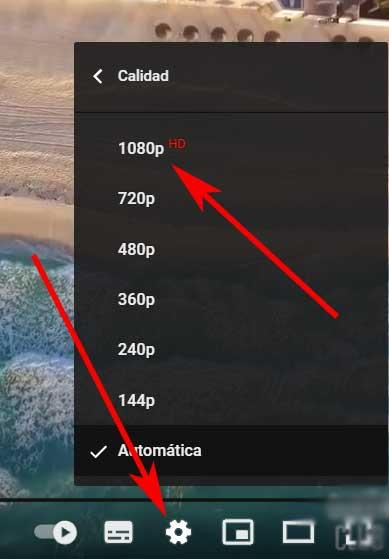
Para ello no tenemos más que pinchar en el botón con forma de Rueda dentada que se sitúa en la parte inferior del reproductor. Entre otras cosas aquí podremos ver las resoluciones soportadas por ese vídeo y elegir una inferior en el caso de que tengamos estos problemas.
Usar extensiones de YouTube para disponer de más funciones
Una de las características por las que Chrome resulta tan atractivo para millones de usuarios, es la gran cantidad de extensiones y complementos que soporta. Estos elementos software añade nuevas funciones al propio navegador, así como mejoran la interfaz o la seguridad. Llegados a este punto cabe mencionar que podemos encontrar algunas soluciones de este tipo especialmente indicadas para el portal de vídeos que os comentamos.
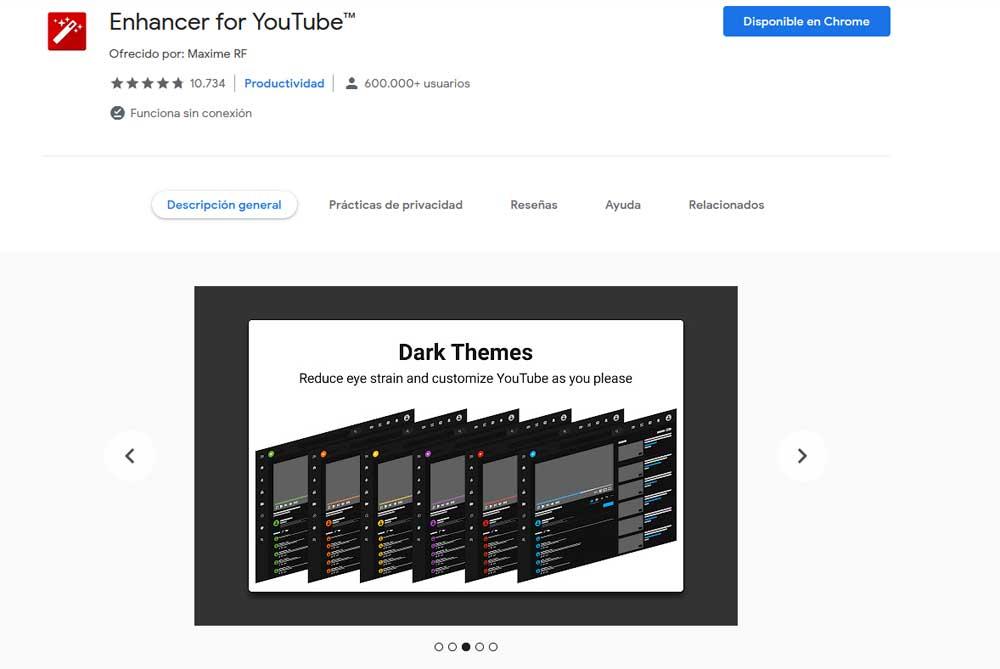
De esta manera tendremos a nuestra disposición nuevas funcionalidades de control de reproducción de estos contenidos en concreto y así mejorar la experiencia.
Crear una cuenta gratuita y gestionar tus preferidos
Este sitio streaming nos permite acceder a buena parte de sus contenidos de manera totalmente gratuita, pero para mejorar la experiencia aquí es recomendable crear una cuenta. Nos sirve la cuenta general que usamos en el resto de los servicios de Google, y si no creamos una nueva a través de un correo también sin coste alguno. Esto nos permitirá crear nuestra propia lista de favoritos, empezar a seguir a los youtubers que deseemos, tener un mayor control sobre los contenidos reproducidos, etc.
Además, el propio sitio web nos propondrá vídeos relacionados con los que hayamos visto en el pasado, así como acceder a un historial de reproducciones.
Utiliza los atajos de teclado del reproductor de YouTube
Como no podía ser de otro modo aquí encontramos un reproductor integrado que nos permite ver estos vídeos de los que os hablamos. El mismo incluye una serie de controles habituales para así pausar, detener, comenzar, o adelantar la reproducción en sí. Pero también es interesante saber que el mismo reproductor cuenta con una serie de atajos de teclado que nos permitirán manejarlo de un modo mucho más fluido.
Por ejemplo, con las teclas de flecha podemos avanzar o retroceder, o subir o bajar el volumen. De igual modo la tecla F nos permite salir y entrar del modo pantalla completa, Hola coma y el punto nos permite reproducir fotograma a fotograma.

